Cómo agregar y ocultar columnas en Codaly | paso a paso
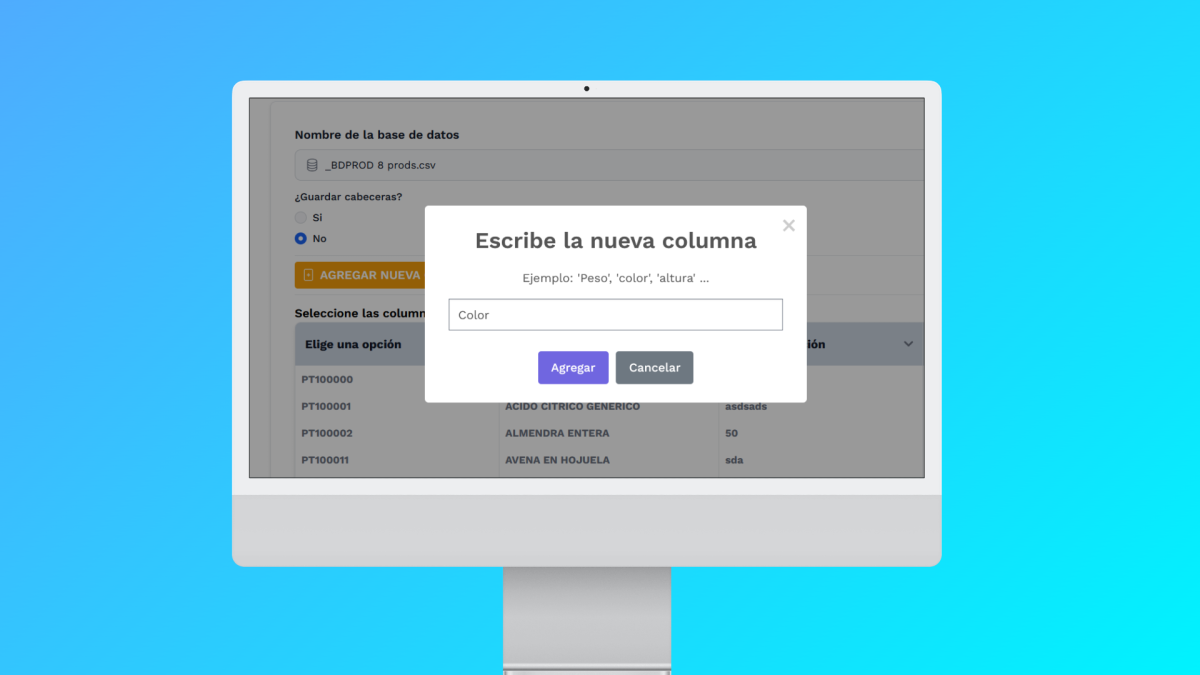
Optimiza tu flujo de trabajo con esta guía rápida para agregar y ocultar columnas personalizadas en Codaly, la aplicación especializada en impresión de etiquetas térmicas.
Tanto si estás iniciando en la plataforma como si realizas ajustes frecuentes en tus bases de datos, este tutorial te ayudará a personalizar y mantener tus columnas de forma ordenada, sin afectar la impresión.
Agregar columnas personalizadas
Para añadir nuevas columnas personalizadas a tu base de datos, sigue estos pasos detallados:
- Ingresa a la sección «Bases de datos» en tu aplicación
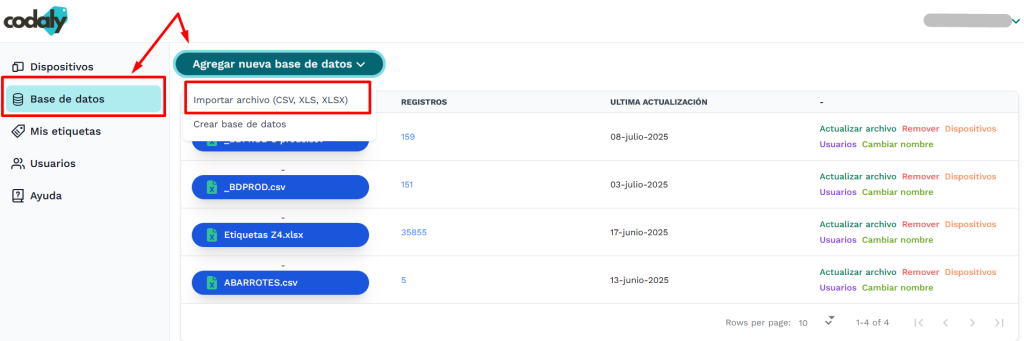
- Da clic en «Importar archivo» y selecciona tu documento en formato CSV, XLS o XLSX.
- Después de cargar el documento, haz clic en el botón «Agregar nueva columna».
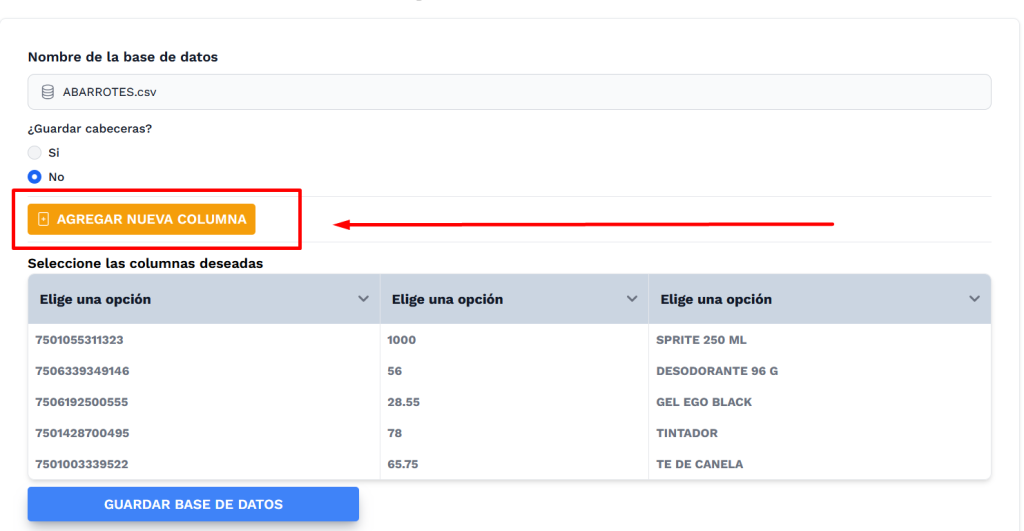
- Ingresa el nombre deseado para tu nueva columna.
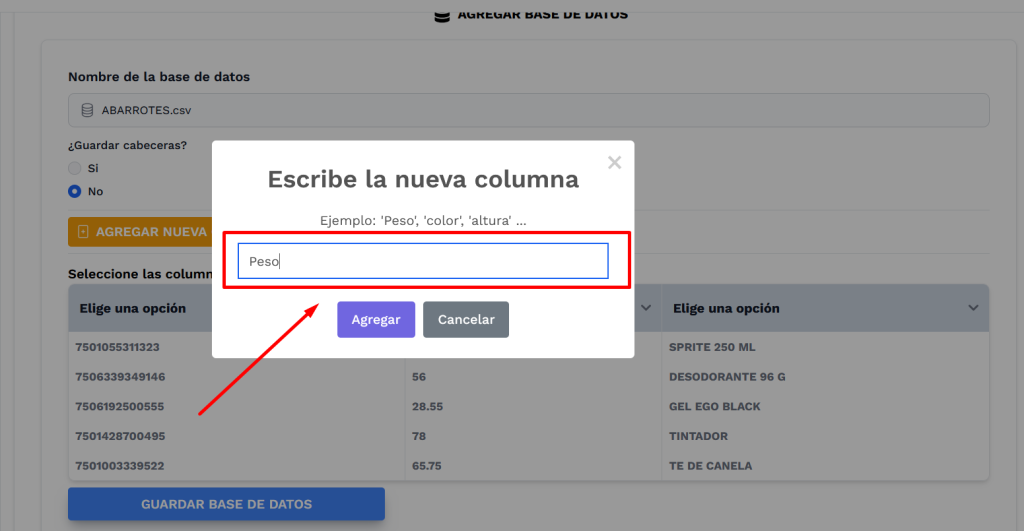
- Una vez guardado el nombre, la nueva columna estará disponible en la lista para seleccionar.
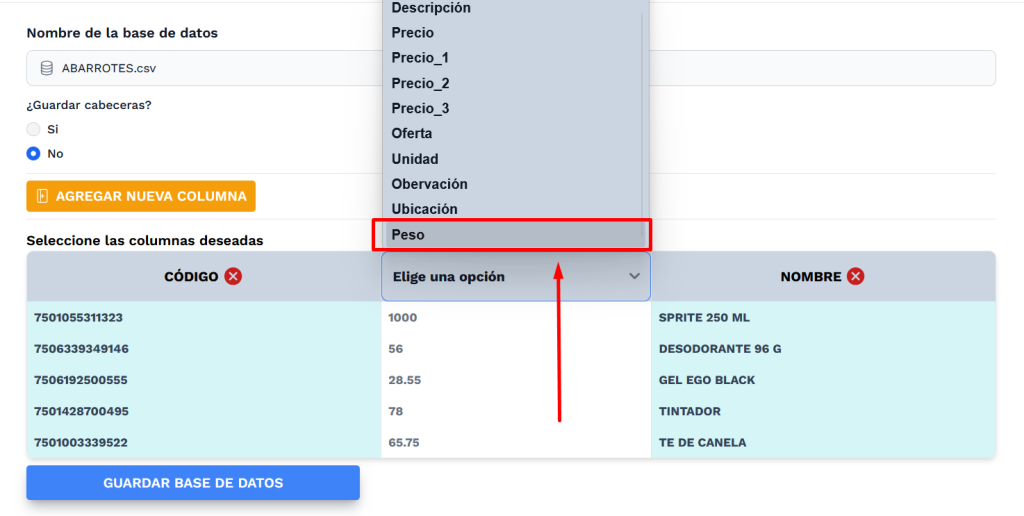
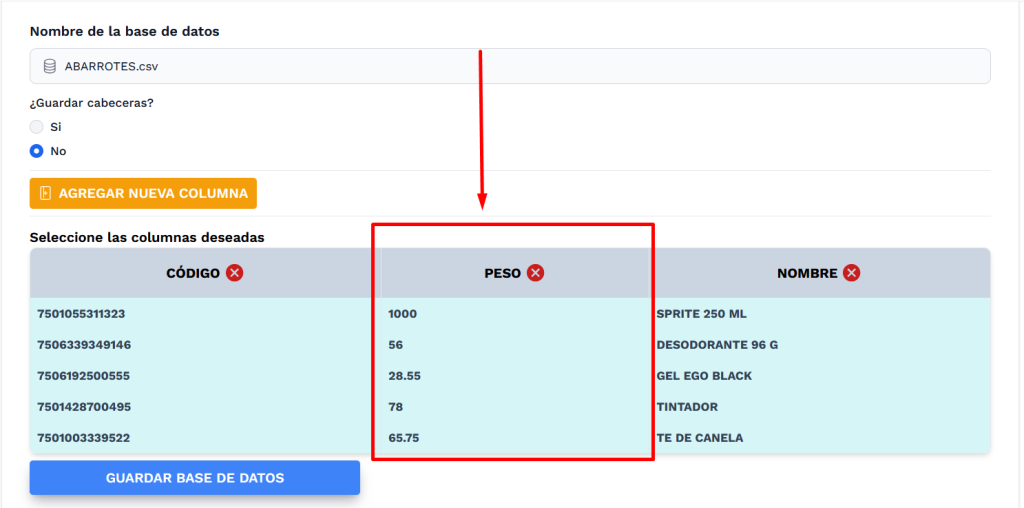
Nota Importante: Para imprimir correctamente usando los formatos ZPL, TSPL o ESC/POS, recuerda que debes nombrar las variables exactamente como el nombre de la columna personalizada.
Ejemplo de uso con ZPL:
^XA
^FO50,900^GB700,250,3^FS
^FO400,900^GB3,250,3^FS
^CF0,40
^FO100,960^FD%NAME%^FS
^FO100,1010^FD%PESO%^FS <<<- Aquí se muestra la columna personalizada
^FO100,1060^FDREF2 BL4H8^FS
^CF0,190
^XZCómo ocultar columnas ya existentes
Si ya tienes una base de datos creada y deseas ocultar algunas columnas, realiza estos pasos:
- Ingresa a la base de datos que deseas editar.
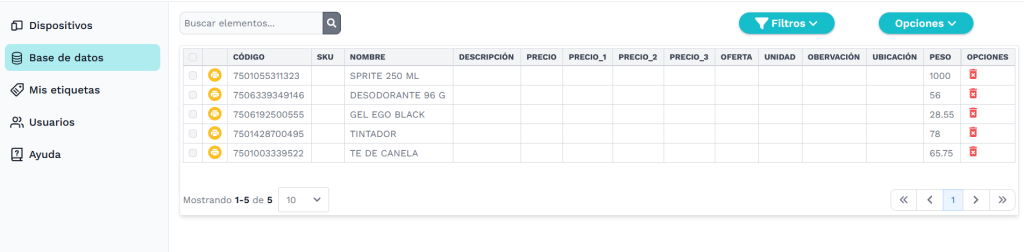
- Dirígete a la pestaña «Opciones» y selecciona la opción «Ocultar columnas».
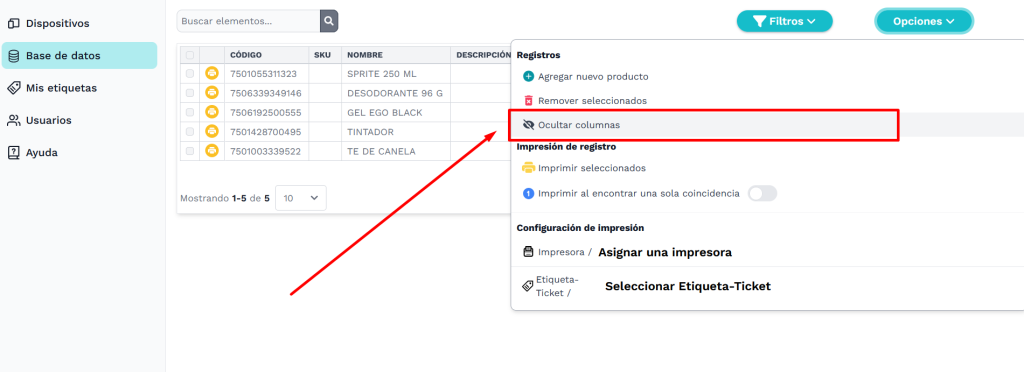
- Marca las columnas que deseas ocultar.
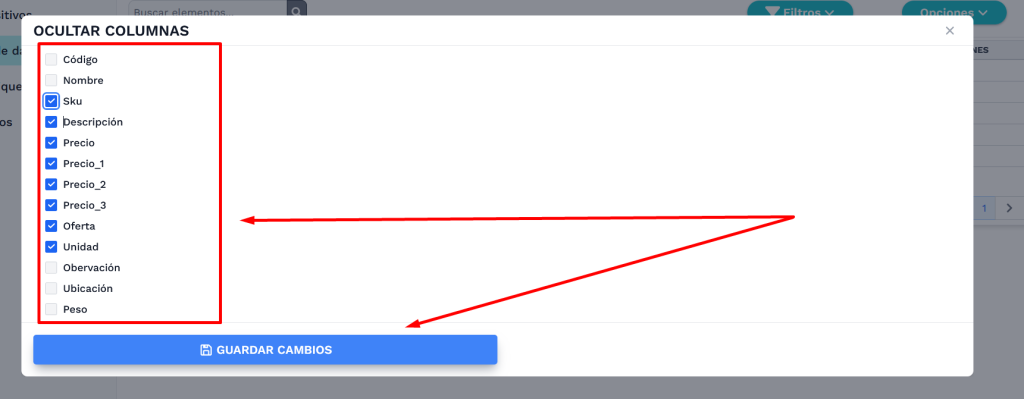
- Finalmente, haz clic en «Guardar cambios» y veras los cambios.
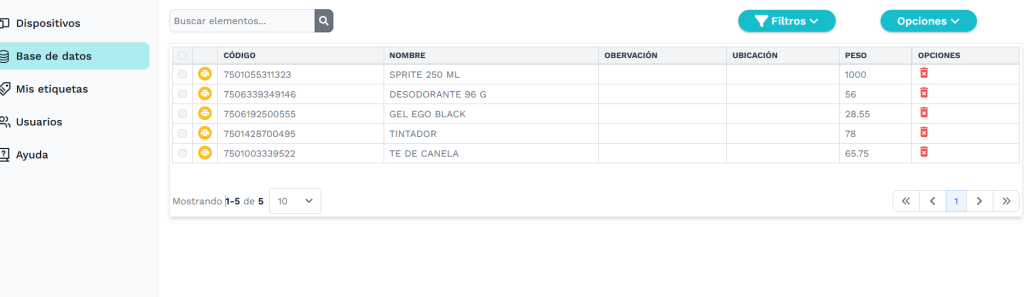
Ahora tus columnas estarán ocultas, pero podrás volver a activarlas en cualquier momento siguiendo los mismos pasos.
☁️ Conclusión
Con estas funciones, Codaly te permite adaptar tus bases de datos y etiquetas térmicas a las necesidades de tu negocio, ya sea para precios, códigos de barras, lotes o información personalizada.
El como Agregar y ocultar columnas nunca fue tan sencillo — una herramienta más para mantener tu flujo de trabajo limpio, rápido y profesional.